¿Por qué algunos archivos de vídeo se ejecutan en todas partes y otros se comportan como si estuvieran en prisión? Uno de esos formatos es M2TS, que es bueno para almacenar vídeos nítidos, aunque no siempre funciona en dispositivos cotidianos. La solución es sencilla: cambiar M2TS a MP4, que se considera compatible y fácil de reproducir. Este artículo te explicará cómo comparar los formatos, te guiará a través de herramientas de conversión fiables y te ofrecerá consejos prácticos, tanto si editas en el ordenador como si subes tus vídeos a YouTube. Al final, sabrás exactamente cómo hacer que tu material sea fácil de reproducir y compartir.
Parte 1. ¿Qué son los archivos M2TS?
Los archivos M2TS son contenedores de vídeo que se utilizan a menudo en discos Blu-ray, videocámaras AVCHD y otros dispositivos que capturan imágenes de alta definición. Están diseñados para almacenar grandes cantidades de datos de vídeo y audio con excelente calidad. La desventaja es que los archivos M2TS no son ampliamente compatibles, lo que dificulta su reproducción o edición en la mayoría de los dispositivos. Para solucionar esto, muchos usuarios optan por convertir archivos M2TS a MP4, un formato que equilibra la calidad con una amplia compatibilidad en teléfonos, ordenadores y plataformas de streaming.
Parte 2. ¿Por qué convertir archivos M2TS a MP4?
Los archivos M2TS son ideales para almacenar videos nítidos de alta definición, pero no siempre son fáciles de manejar. Muchos dispositivos tienen dificultades para reconocer el formato, por lo que los usuarios suelen cambiar de M2TS a MP4. MP4 es ligero, eficiente y compatible con casi todas las plataformas.
Sus ventajas no se limitan a la reproducción. Los archivos MP4 también ocupan menos espacio, tienen mejor calidad y son mucho más fáciles de almacenar y compartir. Además, son compatibles con la mayoría de los programas de edición, lo que permite cortar, combinar o mejorar el metraje sin necesidad de procedimientos adicionales. Publicar también es más sencillo, ya que portales web como YouTube o Facebook no suelen aceptar M2TS.
Si busca una solución económica, puede confiar en una herramienta gratuita para convertir M2TS a MP4. Estos programas le permiten gestionar y convertir sus vídeos sin pagar, a la vez que le ofrecen flexibilidad y amplia compatibilidad.
Parte 3. Cómo convertir M2TS a MP4
Los convertidores de archivos pueden convertir M2TS a un formato más versátil de muchas maneras. A continuación, se presentan algunos de los más fiables, cada uno con sus ventajas. Incluyen soluciones rápidas y opciones avanzadas, tanto para programas de escritorio como para soluciones en la nube.
1. Convertidor AVAide MP4
Convertidor AVAide MP4 Es un programa excelente para quienes buscan un programa fácil de usar y con potentes funciones. Ofrece conversión por lotes, procesamiento rápido y funciones de edición integradas, lo que lo convierte en la mejor aplicación para gestionar archivos grandes de forma fluida. Además, funciona bien en varios sistemas, por lo que muchos usuarios lo consideran una de las mejores soluciones gratuitas para convertir M2TS a MP4 disponibles actualmente.
Paso 1Descargue e instale el convertidor MP4 en su computadora marcando el botón de descarga correspondiente.

DESCARGA GRATUITA Para Windows 7 o posterior
 Descarga segura
Descarga segura
DESCARGA GRATUITA Para Mac OS X 10.13 o posterior
 Descarga segura
Descarga seguraPaso 2Una vez que la aplicación esté disponible, haga clic en el Agregar archivo Botón para subir el archivo de vídeo M2TS que tienes en tu ordenador. Puedes subir varios archivos M2TS aquí u otros formatos para convertirlos al formato que elijas más adelante.
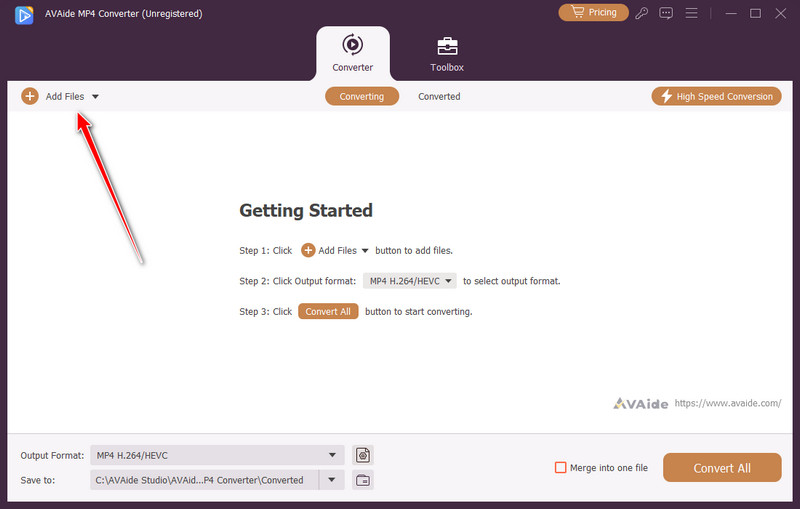
Paso 3Para configurar el formato de salida a MP4, debe hacer clic en el botón desplegable Botón en la interfaz. Selecciona la configuración que quieras usar en el formato MP4.
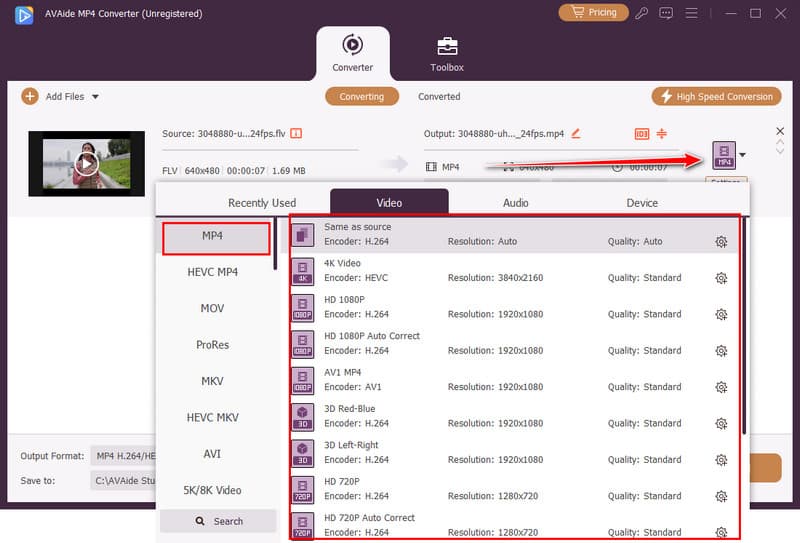
Etapa 4Por último, haga clic en el Convertir todo Botón para iniciar el proceso de conversión al formato MP4 que haya configurado anteriormente.
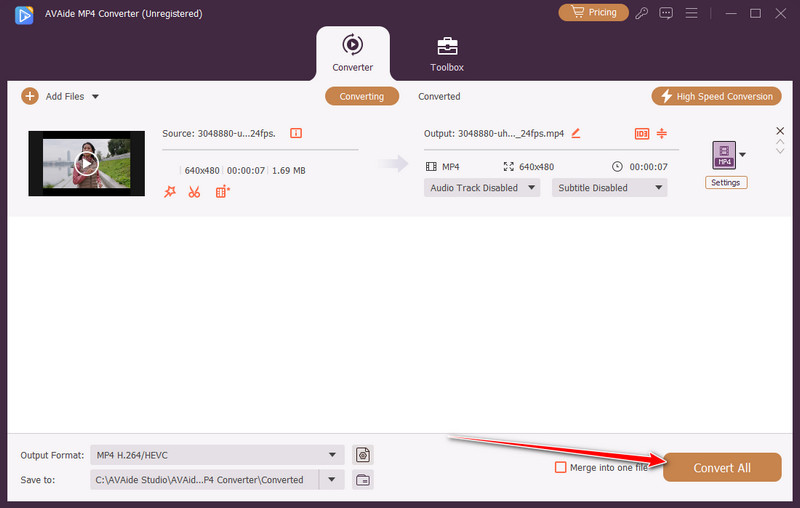
2. Freno de mano
HandBrake, un programa de código abierto, es un conversor ligero pero universal. Funciona con numerosos formatos, configuraciones mejoradas e incluso preajustes específicos del dispositivo. Aunque la interfaz puede resultar técnica al principio, ofrece resultados de calidad una vez que se aprende a usarla. Si busca una forma eficiente de convertir M2TS a MP4 con HandBrake, esta herramienta es perfecta tanto para usuarios principiantes como avanzados.
Paso 1Descarga e instala HandBrake desde su sitio web oficial. Inicia el programa y haz clic en Fuente abierta para importar su archivo M2TS.
Paso 2Una vez cargado el archivo, ve al menú desplegable Formato y selecciona MP4 como formato de salida. También puedes elegir ajustes preestablecidos.
Paso 3Ajuste la configuración si es necesario, como el códec de video, el control deslizante de calidad o las pistas de audio. Luego, seleccione una carpeta de destino y haga clic en Iniciar codificación para comenzar a convertir. También puedes usar HandBrake para copiar DVD Efectivamente cuando sea necesario.
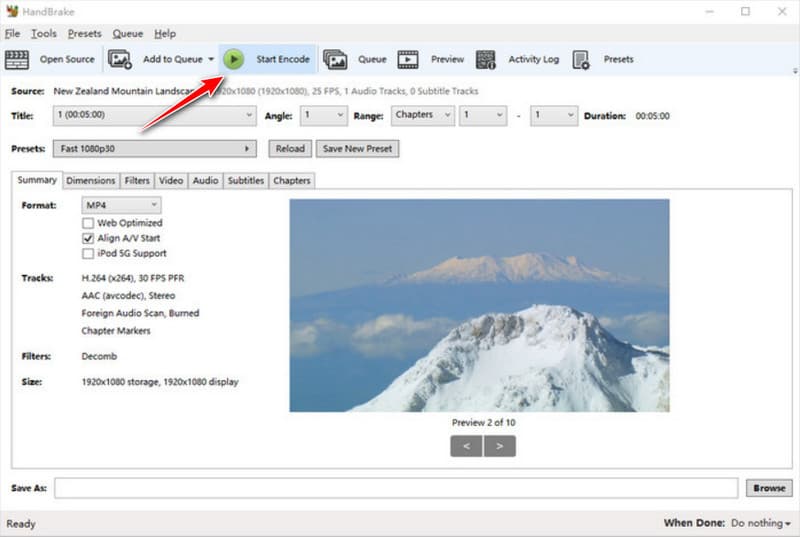
3. VLC
VLC Es conocido por ser un reproductor multimedia confiable, pero también cuenta con funciones de conversión integradas. Puedes cargar un archivo rápidamente, configurar tus preferencias y exportarlo en un formato diferente. El proceso es sencillo, lo que lo hace práctico para quienes no necesitan software adicional. Si buscas convertir M2TS a MP4 con VLC, esta opción te ahorra tiempo y lo mantiene todo en un solo programa.
Paso 1Abra VLC Media Player y vaya a Medios de comunicación > Convertir / Guardar desde el menú superior.
Paso 2En la nueva ventana, haga clic en Agregar y busque el archivo M2TS que desea convertir. Luego haga clic en Convertir / Guardar en el fondo.
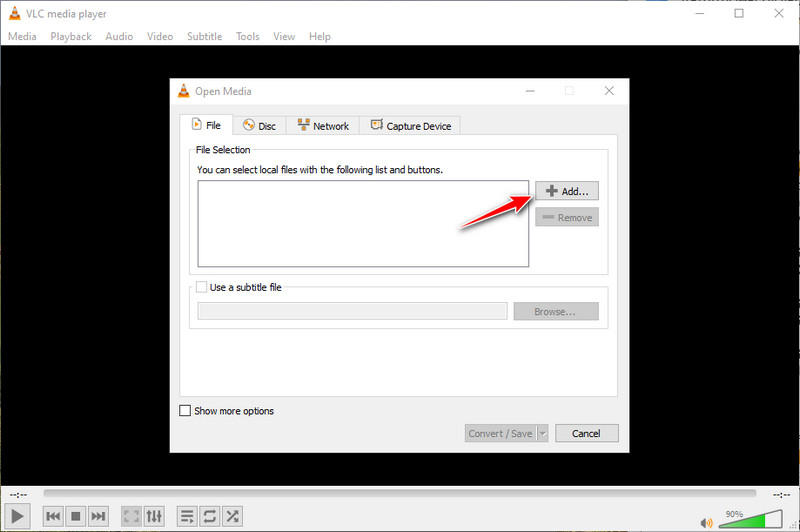
Paso 3Bajo Perfil > Vídeo - H.264 + MP3 (MP4). Elija dónde guardar el archivo de salida y luego presione Comienzo para comenzar el proceso de conversión.
4. CloudConvert
CloudConvert es un servicio web, por lo que no requiere instalación. Solo tiene que subir su archivo, seleccionar el tipo de salida y dejar que el sitio web se encargue del resto. Acepta varios formatos de archivo y ofrece una personalización aceptable. Para quienes trabajan en varios dispositivos, esta es una forma práctica de convertir M2TS a MP4 en Mac sin depender de aplicaciones de escritorio complejas.
Paso 1Visite el sitio web de CloudConvert y haga clic en Seleccione Archivo Para subir tu video M2TS. Puedes subirlo desde Google Drive, Dropbox o una URL.
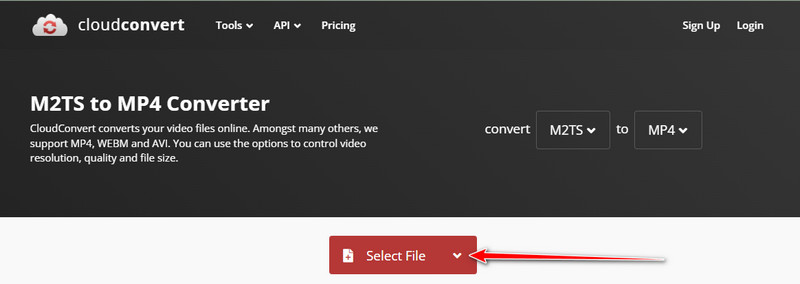
Paso 2En la selección de formato, elija MP4 Como salida. Puedes abrir las opciones avanzadas para ajustar la resolución, la tasa de bits o los códecs.
Paso 3Marque Convertir y espere a que finalice el proceso. Una vez finalizado, haga clic en Descargar para guardar el archivo MP4 convertido en su dispositivo.
5. FFmpeg
MPEG Es un programa de línea de comandos que proporciona control total sobre la conversión de video. Es robusto y popular entre los expertos que buscan resultados precisos. Su flexibilidad es inigualable y la curva de aprendizaje puede ser pronunciada, incluso si intentas hacer algo simple. recorte de un vídeo en FFmpegCuando trabajas en una PC y necesitas un control avanzado, FFmpeg es un potente programa para convertir M2TS a MP4 en Windows y conservar toda la calidad.
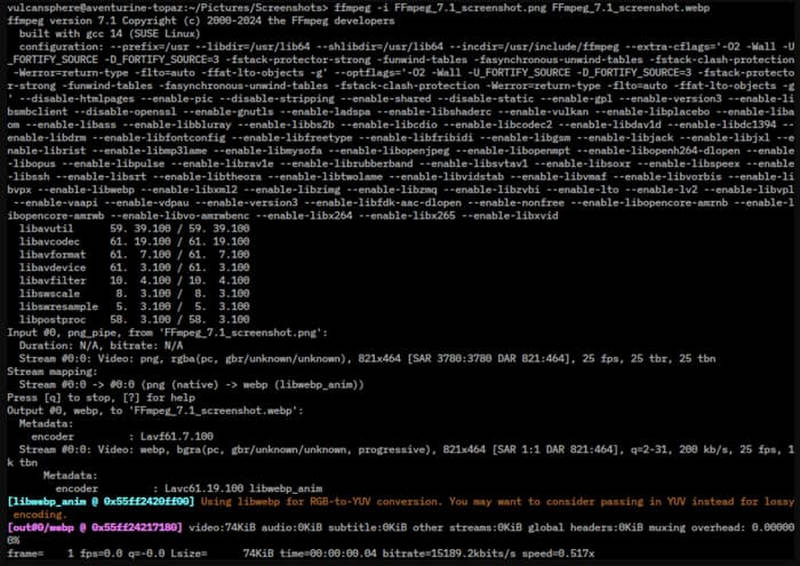
Paso 1Descargue e instale FFmpeg, luego configúrelo agregándolo a la RUTA de su sistema para que pueda usarse en el Símbolo del sistema o en la Terminal.
Paso 2Abra el Símbolo del sistema o la Terminal y navegue hasta la carpeta donde se encuentra su archivo M2TS. Use el comando cd para ir al directorio correcto.
Paso 3Escriba el siguiente comando y presione Ingresar
ffmpeg -i entrada.m2ts -c:v libx264 -crf 23 -preset rápido -c:a aac salida.mp4
Este comando le dice a FFmpeg que tome su archivo M2TS, codifique el video en H.264, lo comprima a una calidad razonable y lo guarde como un archivo MP4.
Los archivos M2TS se ven geniales, pero no siempre son fáciles de usar. La mejor solución es... convertir el archivo M2TS a MP4 para que puedas reproducir, editar y compartir videos en casi cualquier dispositivo. Con herramientas como Convertidor AVAide MP4, HandBrake, VLC, CloudConvert o FFmpeg, puedes cambiar de formato rápidamente y mantener una buena calidad de video.
Un convertidor de MP4 multifuncional para convertir cualquier formato de video a MP4 con alta calidad de salida.
Convertir vídeo




